Müəllif:
John Stephens
Yaradılış Tarixi:
2 Yanvar 2021
YeniləMə Tarixi:
1 İyul 2024

MəZmun
Bir çox insan öz veb saytlarını yaratmaq üçün Google Sites-dən istifadə edir. Bu, özünüzə bir işarə etmək və ya müştərilərinizə satmaq üçün əla bir yoldur. Bununla birlikdə, Google Saytının bir çox yardım səhifəsi kifayət qədər qeyri-müəyyəndir, təkbaşına tapmaq çətindir. Şəkillər əlavə etmək veb saytınızı əhəmiyyətli dərəcədə yaxşılaşdıracaq və veb saytınızı daha peşəkar göstərəcəkdir. Xoşbəxtlikdən Google Saytınıza bir neçə sadə tap ilə şəkillər əlavə edə bilərsiniz.
Addımlar
Bölüm 1-dən 2: Google Sayt Şəkillərinin yüklənməsi
Fotoşəkil çəkin. Kameradan istifadə edin və evinizin, dostlarınızın və ya ev heyvanlarınızın şəkillərini çəkin. İstədiyiniz şəkilləri onlayn olaraq da tapa bilərsiniz. Google Saytı ümumi bir sayt olduğundan, şəkil məzmununun uyğun olduğundan əmin olun.

Şəkil yükləyin. Rəqəmsal kameradan foto istifadə edirsinizsə, əvvəlcə kameranı USB vasitəsilə kompüterinizə qoşun. İstifadə etdiyiniz proqramdan asılı olaraq yeni bir ekran görünəcəkdir. "Şəkillər idxal et" seçin. Fərdi şəkilləri və ya bütün şəkilləri seçə bilərsiniz. Onlayn şəkillər yükləyirsinizsə, fotonu sağ basın (PC) və ya fotonu cüt vurun (Mac).- Açılır menyu görünür, "Kimi Saxla" seçin. Bir fotoşəkil ad verməyiniz istənir, yadda saxlanması asan bir şey adlandırmağı unutmayın.

Google Sites onlayn səhifəsini ziyarət edin. Ünvan çubuğuna yazın və ya əlfəcinin üzərinə vurun. Bunu hər hansı bir veb brauzerdə edə bilərsiniz, məsələn Google Chrome və ya Internet Explorer. Ekranın yuxarı sağ küncündə (qələm işarəsi ilə) "Düzəliş et" düyməsini vurun. Şəkillər dəyişdirməyi / əlavə etməyi asanlaşdırmaq üçün "Düzəliş Modu" na keçəcəksiniz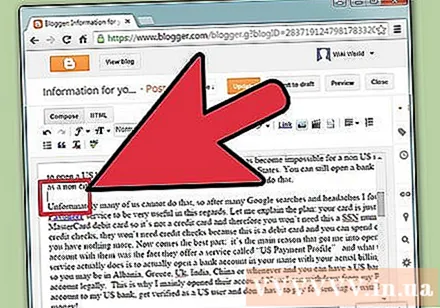
Aşağıdakı obyektin və ya mətnin sağ kənarına vurun. Düyməyə bas ⏎ qayıt yer yaratmaq. Bu, şəkil obyektə yapışmaması və mətni örtməməsi üçün boşluq əlavə etməkdir.
"Taxmaq" düyməsini seçin. Bu düymə brauzer ekranının yuxarı sol küncündədir. Açılır menyu görünəcəkdir. Aşağıya fırladın və "Şəkil" seçin.
"Fayl seçin" və ya "İnsanlar" düyməsini basın. Kompüterinizdən əlavə etmək istədiyiniz fotoları seçin. Önizləmə şəkli pəncərədə görünəcək. Önizləmə pəncərəsinin sağ tərəfindəki "Fayl Seç" düyməsini basaraq birdən çox şəkil yükləyə bilərsiniz. Bir fotoşəkil seçdikdən sonra onu iki dəfə vurmaq kifayətdir və o, Google Saytına yüklənəcəkdir.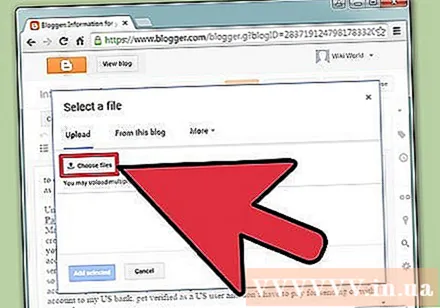
Veb URL-yə keçid. Kompüterinizdən şəkillər yükləmək əvəzinə veb ünvanlarına keçid edə bilərsiniz. "Taxmaq" sekmesinin altında "Şəkil" əvəzinə "Veb Ünvanı" seçin. Müəllif hüququ ilə qorunan fotoları deyil, öz şəkillərinizi istifadə etməyiniz istəniləcək. Quldurluqdan çəkinin. Yoxlanıldıqdan sonra URL-ni görünən informasiya qutusuna yapışdırmalısınız.
- Doğru URL təqdim edin, yoxlamaq üçün şəkil informasiya qutusunda görünəcək, böyük şəkillərin yüklənməsi daha çox vaxt aparacaq. Hər hansı bir problemlə qarşılaşırsınızsa, URL-i yenidən yoxlayın.
Açılan pəncərənin sol alt küncündə "OK" düyməsini vurun. Bu, Google Saytına bir şəkil əlavə etməkdir. Şəkil göründükdən sonra bütün digər pəncərələri bağlayın və şəkli düzəldin. reklam
2-ci hissə: Google Saytında Şəkilləri Formatlaşdırın
Təsviri istədiyiniz yerə aparın. Fotonu vurun və hərəkət edin. Tamamlandıqdan sonra şəklin ətrafında mavi bir düzbucaqlı görünür və aşağıdakı kimi bir neçə seçim təklif edir: şəkil yerini dəyişdirin, şəkli bükün və ya ölçüsünü dəyişdirin. Bu seçimlərlə fərdiləşdirməkdən çəkinməyin.
Kontur şəkillər. Google Sayt səhifəsinin yuxarı sağ küncündə "HTML" düyməsini vurun. Fotoşəkil ünvanı görünəndə kontur parçası əlavə edin. Şəkil ünvanı 2 simvol arasında aşağıdakı kimi görünəcək: <(şəkil ünvanı)>.Kodu, ikinci mötərizədən əvvəl ünvandan sonra əlavə edirsiniz.
- Məsələn: <(şəkil ünvanı) style = "border: 1px solid black; padding: 5px;"> Bu kod, təsvirdən 5 piksel aralıda, 1 piksel enində qara bir haşiyə yaradacaqdır.
- Məsələn: <(şəkil ünvanı) style = "border: 5px dashed blue; padding: 15px;"> Bu kod, eni 5 piksel, sərhəd şəkildən 15 piksel olan kəsik mavi haşiyə yaradacaq.
Şəklin düzəldilməsi. "Düzəliş rejimi" nə daxil olun və fotoşəkilə vurun. Redaktə pəncərəsi görünəcək. Sol, orta və sağa uyğunlaşdırma seçimlərini görəcəksiniz. Görünüşü hizalamaq istədiyiniz seçimi vurun. Bitirdikdən sonra "Saxla" düyməsini basın.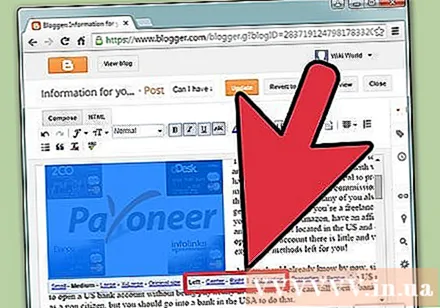
Fotonun ölçüsünü dəyişdirin. "Düzəliş rejimi" nə daxil olun və fotoşəkilə vurun. S, M, L və ya Orijinal düyməsini vurun. Yuxarıdakı simvollar kiçik, orta, böyük və ya görüntünün orijinal ölçüsünü ifadə edir. Ölçünü fərdiləşdirmək üçün başqa bir seçimə basa bilərsiniz. Tamamlandıqdan sonra "Saxla" seçin.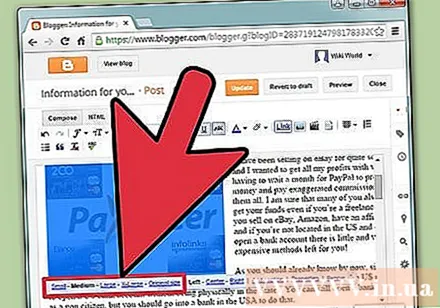
Yadda saxla. Qaralama qeyd edilməyibsə, ekranın yuxarı sağ küncündə "Saxla" düyməsini basın. Düzəlişlərinizi həmişə saxlayın, yoxsa yenidən başlamalı olacaqsınız. reklam
Məsləhət
- Bəzi digər kompleks kontur kodu parçalarına baxın. Koddan sadədən son dərəcə mürəkkəbə qədər istifadə edə bilərsiniz.
- Seçimləri fərdiləşdirin. Sabit seçimlər yoxdur, buna görə istəyə görə şəkilləri ölçüsünü dəyişə və səhifənin digər tərəfinə düzəldə bilərsiniz.
Xəbərdarlıq
- Hər şeyi saxlamağı unutmayın. 2 və ya 3 dəfə yoxlayın.
- İnsanlar Google Site adresinizi axtardıqda göründüyü üçün şəkil məzmununuzun ictimaiyyətin diqqətinə uyğun olduğundan əmin olun.



